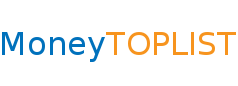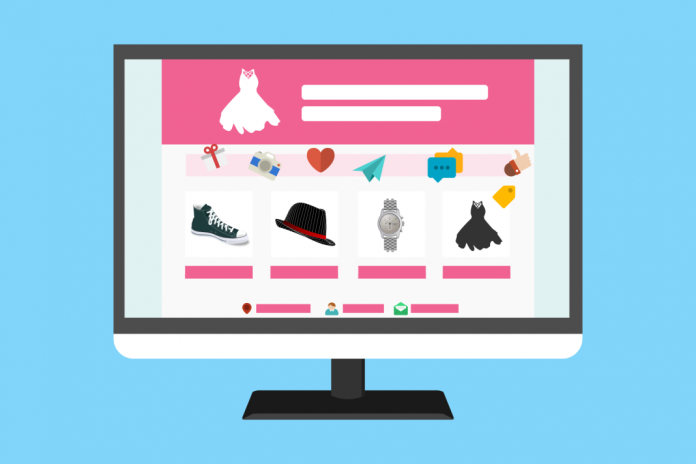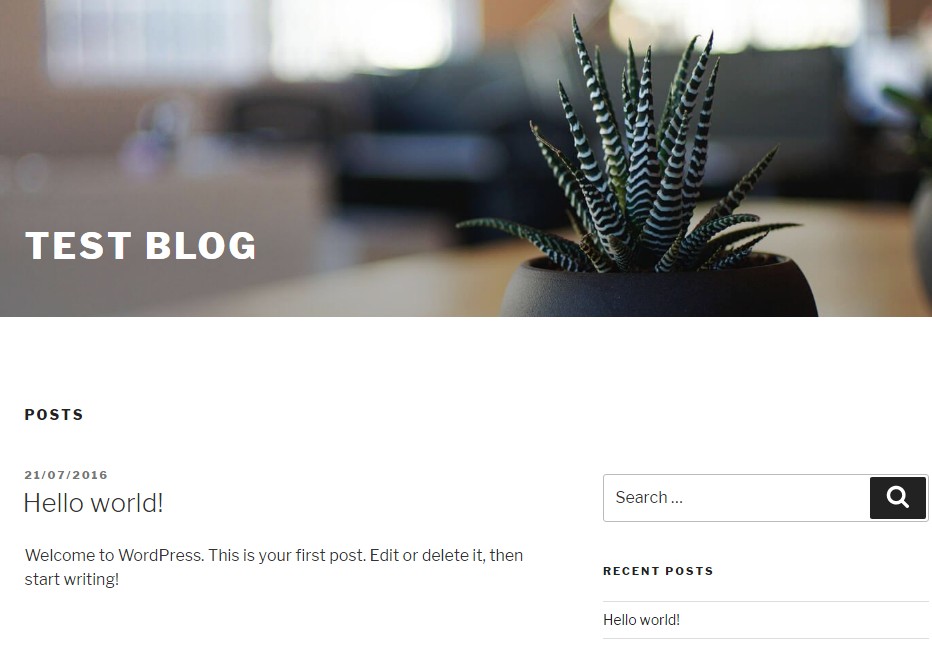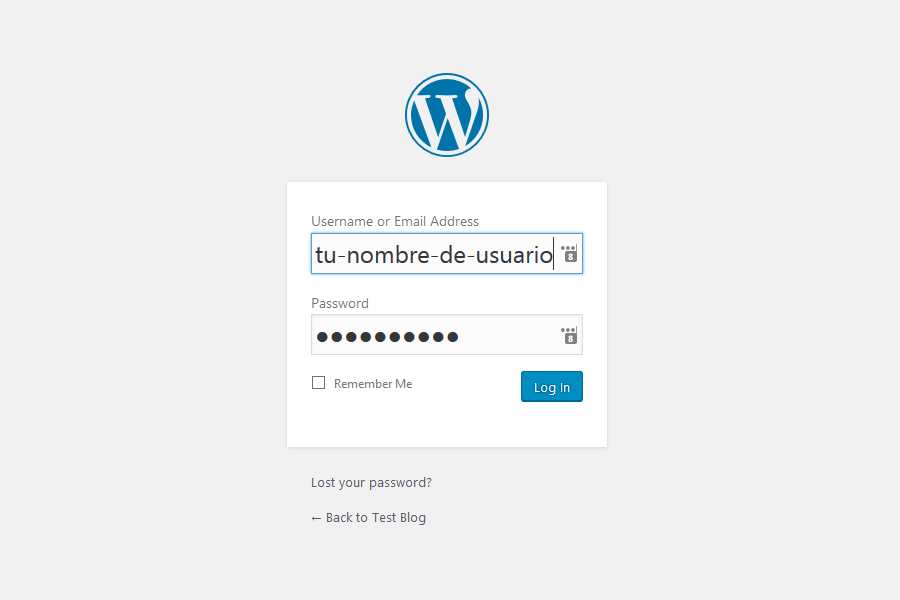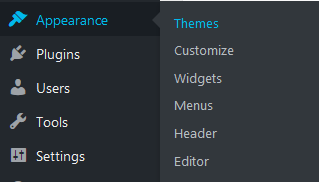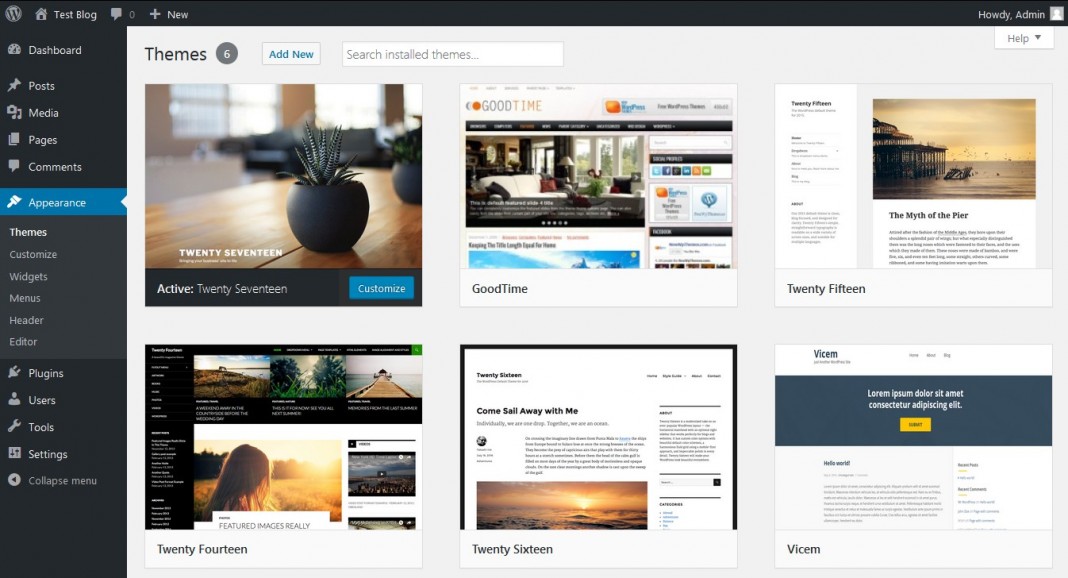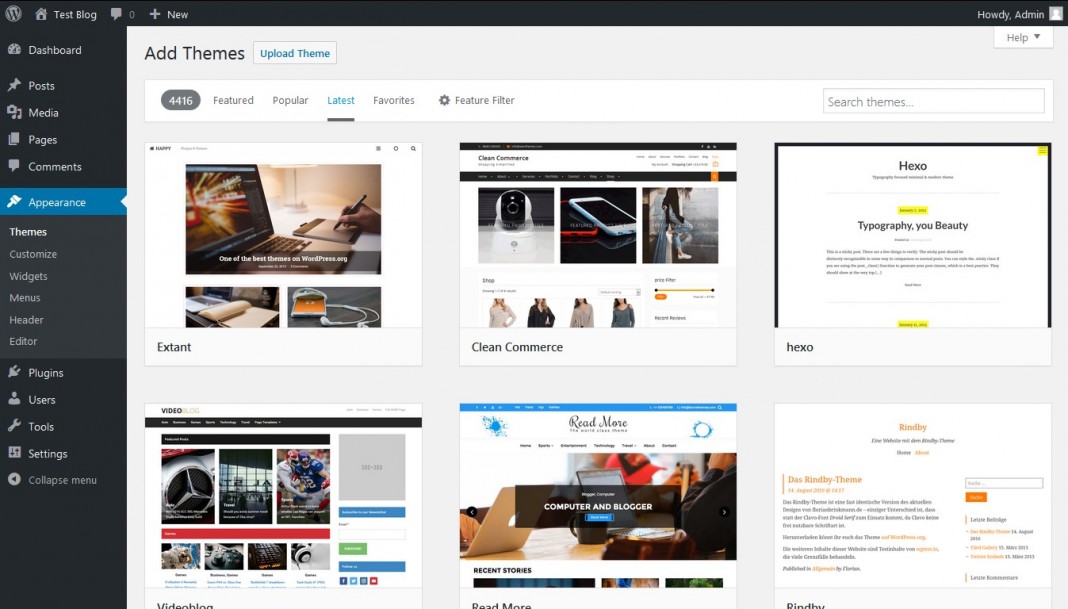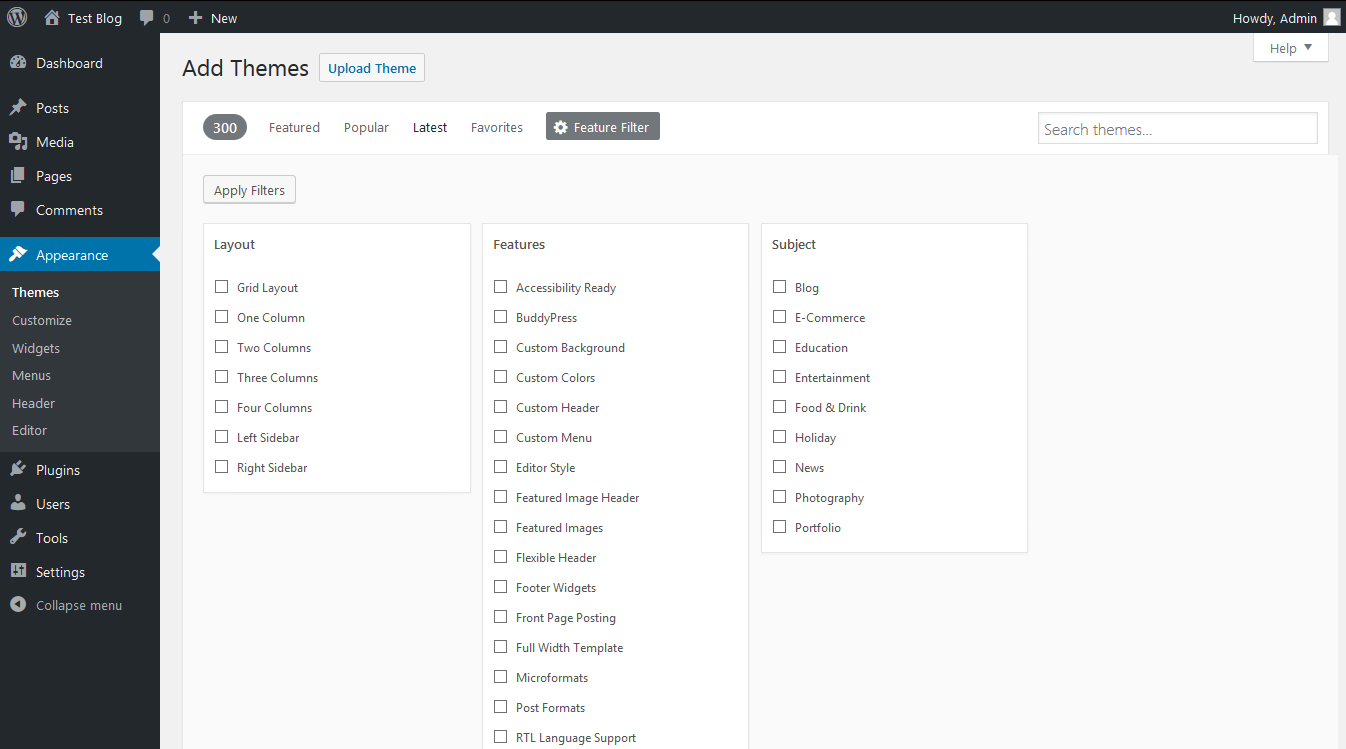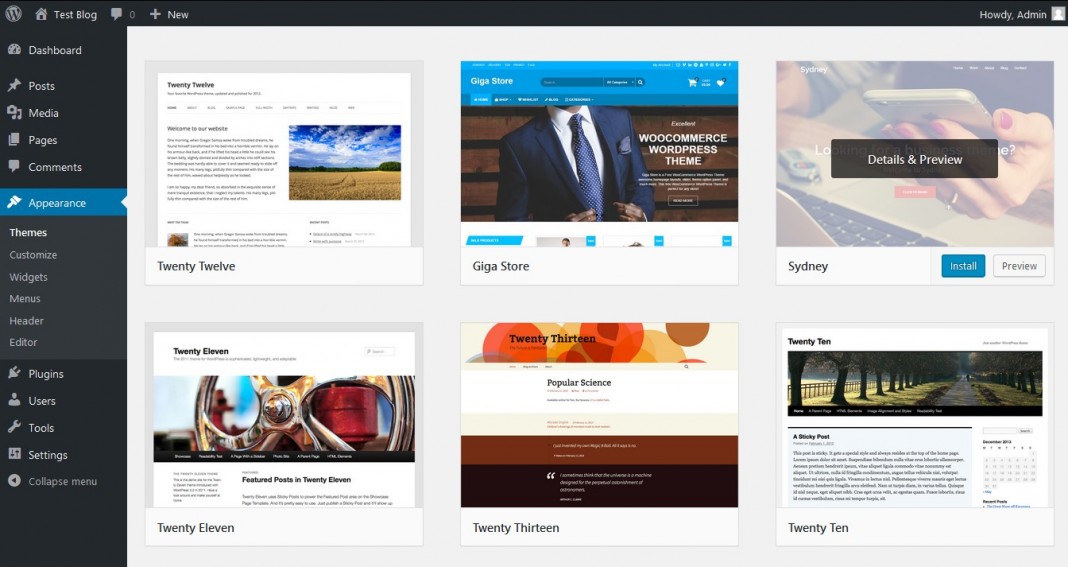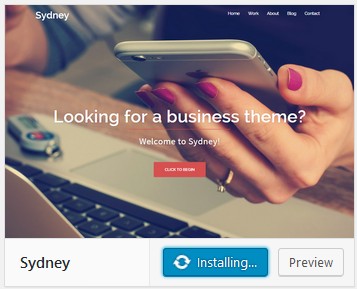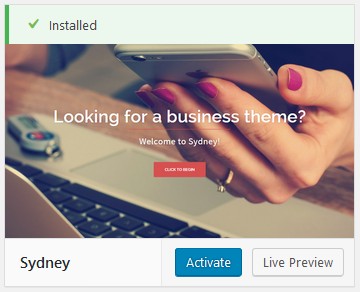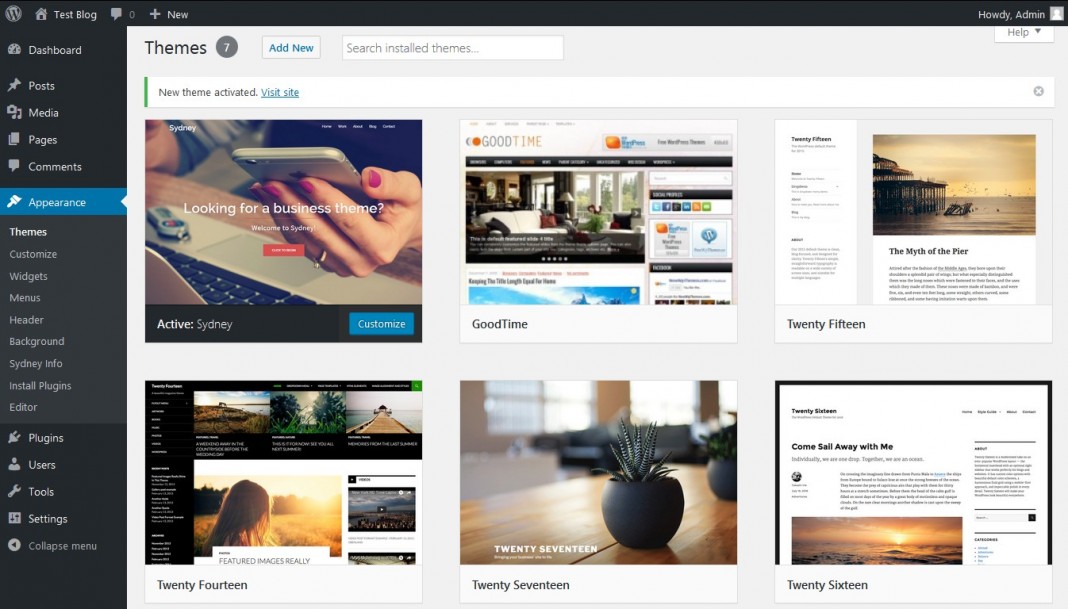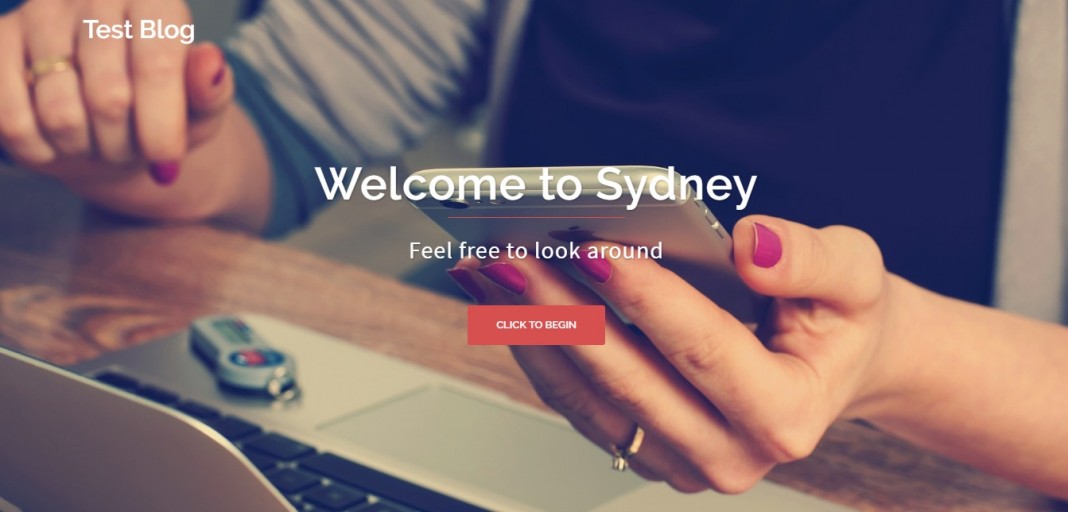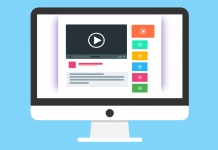Si has seguido mis recomendaciones sobre cómo crear tu blog con WordPress, ya tienes acceso a miles de plantillas gratuitas. Estos diseños para tu blog, en WordPress llamados temas, puedes instalar y cambiar de forma fácil y rápida.
¿Qué aprenderás aquí?
¿Qué aspecto tiene WordPress después de la instalación?
Así es el aspecto de un blog creado con WordPress inmediatamente después la instalación:
Ahora vamos a encontrar un tema de diseño un poco más profesional e instalarlo. ¿Cuáles serán los pasos?
1. Entra al panel de control de tu blog
El panel de control de tu blog encontrarás en la carpeta wp-admin. Es decir, introduce en tu navegador la dirección http://tudominio.es/wp-admin e inicia sesión.
2. Continúa al apartado de temas
En la parte izquierda del panel de control de tu WordPress pincha en la opción Appearance y luego Themes (o Apariencia y luego Temas, si tienes tu blog en español).
3. Haz clic en el botón Add New
Ahora puedes ver una página con todos los temas que has instalado. Pero nuestro objetivo es instalar una nueva plantilla, por tanto, vamos a pinchar el botón Add New (o Añadir nuevo, si tu WordPress está en español). Este botón encontrarás en la parte superior de la página.
4. Aparecerán temas que puedas instalar
En el momento de hacer esta captura de pantalla, hubo 4.416 temas gratuitos para escoger. En el menú del la parte de arriba puedes elegir entre plantillas destacadas, populares y recientes. Si has añadido algunos temas a tus favoritos en la web oficial de WordPress, los encontrarás aquí también.
Presta atención a la herramienta llamada Feature Filter (Filtrar por características en español). Si ya tienes una idea sobre el diseño, con ese filtro lo encontrarás más rápido.
5. Elige un tema
Pasa el ratón por encima del tema que quieres instalar. Aparecerán dos nuevos botones con los que podrás mostrar la vista preliminar e instalar la plantilla.
6. Instala el tema
Pincha en el botón que sirve para instalar la plantilla. Al hacerlo verás cómo se está instalando.
7. Activa el tema
Después de instalar el tema, éste aparecerá entre los otros diseños ya instalados. Pasa el ratón por encima de él y aparecerá un nuevo botón para activar la plantilla. Pincha en él.
8. Haz todos los ajustes que quieras
Tu nuevo tema aparecerá como primero. Ahora lo puedes ajustar como quieras.
Mira la página principal de tu blog. Verás que ya usa el nuevo diseño.
gana comisiones recurrentes.
Cookie de 365 días
Código promocional
Sin mínimos de pago